PREVENIRE E’ MEGLIO CHE CURARE
Riprendendo una delle tematiche affrontate nell’articolo “Dieci funzioni di Cinema 4D per velocizzare la progettazione” le principali problematiche che incontriamo nella gestione dei files e nel backup dei dati di Cinema 4d sono generalmente collegate alle seguenti situazioni:
- File di Cinema 4D corrotto: Il file è danneggiato e non si apre nel programma.
- Crash del software: Cinema 4D si è chiuso inaspettatamente con la conseguente perdita del lavoro fatto.
- Cancellazione dati: abbiamo modificato il progetto, abbiamo salvato il file ma ci siamo accorti,ad esempio, di aver cancellato inavvertitamente delle parti importanti.
- Esportazione del progetto: cosa fare quando bisogna trasferire un progetto con i relativi materiali da un computer ad un altro.
Per ognuno di questi casi Cinema mette a disposizione dei sistemi di backup automatico che consentono, a priori, di prevenire questo tipo di problemi. Vediamo nel dettaglio come affrontarli in modo da non dover perdere del tempo prezioso in vista della consegna del progetto.
FILE DI CINEMA 4D CORROTTO
Questa situazione è piuttosto spiacevole e la situazione del file può essere dovuta a diverse motivazioni: un virus che ha intaccato il pc infettando, tra gli altri, il file in questione; un crash del computer dovuto ad una interruzione dell’alimentazione elettrica oppure un errato salvataggio dovuto all’interferenza di una crisi di sistema.
Qualunque sia la causa, l’effetto è quello che il file, una volta selezionato per l’apertura genera un messaggio di errore che riporta “Unable to read file xxx” oppure “Incorrect File Structure“.
Ovviare a questa situazione non è possibile a meno di recuperare un file di backup creato grazie al salvataggio automatico che avremo avuto modo di attivare nelle preferenze del programma.
Come attivare la procedura di backup?
Per consentirci di conservare una o più copie dei file, Cinema ci consente nel menù Modifica>Preferenze alla voce File di selezionare per la voce Copie di backup il numero di file che vorremo avere come copie di scorta del nostro progetto.
Selezionando, ad esempio, il valore “2”, nel momento in cui salveremo il file nomeprogetto.c4d, Cinema creerà due copie di backup chiamate nomeprogetto.bak e nomeprogetto.bak2. Nella malaugurata ipotesi che il file nomeprogetto.c4d non sia apribile avremo sempre due copie di riserva sulle quali contare. Fig.01
CRASH DEL SOFTWARE
Questa spiacevole situazione, grazie alla stabilità del programma ed alle performances dei computer attuali, fortunatamente accade sempre più di rado. La possibilità di un blocco del programma però non è così remota nel momento in cui avessimo a che fare con progetti piuttosto complessi.
Nel caso di un arresto improvviso, avremo a disposizione solo l’ultimo salvataggio effettuato manualmente. Cinema 4D mette però a disposizione un autosalvataggio temporizzato che ci consente di salvare ogni N minuti il nostro progetto.
Sempre nel menù Modifica>Preferenze alla voce File troviamo infatti l’opzione Autosalvataggio dove è possibile indicare il lasso di tempo dopo il quale Cinema 4D provvederà a salvare in automatico il nostro lavoro.
Quale tempo indicare?
Il tempo da indicare in questo campo è inversamente proporzionale alla nostra velocità di esecuzione: più siamo veloci e produttivi e più dati perderemo a causa di un crash senza salvataggio automatico. In genere 20/30 minuti sono un valore realistico sul quale possiamo confrontarci.
Cinema 4D creerà autonomamente una cartella backup nella quale salverà il nostro file ogni N minuti. Il formato del file sarà nomeprogetto@dataprogetto_oradisalvataggio
CANCELLAZIONE DEI DATI
A volte succede di cancellare o apportare delle modifiche al file di progetto, salvare il programma e chiudere il software togliendoci quindi la possibilità di salvarci annullando con il CTRL+Z le ultime operazioni fatte.
In questo caso ci salverà il fatto di aver attivato il salvataggio automatico dei diversi file (come visto nel punto precedente) avendo avuto l’accortezza di attivare l’opzione Limite e selezionare più copie.
Come detto, Cinema 4D creerà autonomamente una cartella backup nella quale salverà ogni N minuti fino a N file di backup, il cui numero è indicato nel campo > a (copie)
Un’altra opzione è quella di ricordarsi di salvare il progetto con il comando salva incrementale. In questo modo creeremo più copie del progetto diverse tra loro e caratterizzate dalle modifiche che si sono succedute.
ESPORTAZIONE DEL PROGETTO
Copiando semplicemente il file di Cinema 4D da un pc ad un altro, le textures associate ai materiali utilizzati, potrebbero non venir visualizzate nel render ed il materiale relativo presentare un’icona di texture missing come in figura.
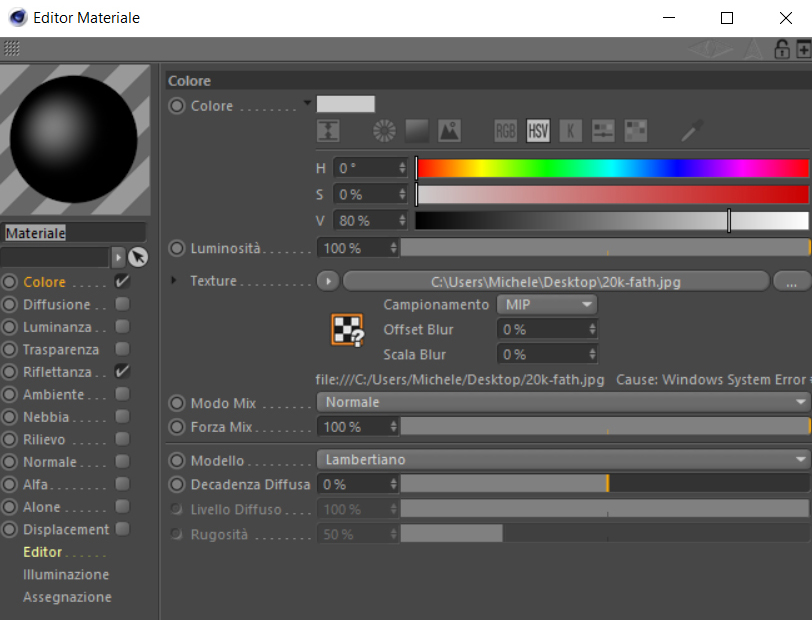
Per semplificare il trasferimento delle scene è opportuno utilizzare il comando Salva progetto con Assets. Questa funzione apre una finestra di dialogo per il salvataggio del file, creiamo una cartella e rinominiamola. Al suo interno Cinema salverà il file e creerà una cartella secondaria chiamata Tex dove copierà tutti i file necessari per il rendering. Ovviamente dovremo copiare tutto il contenuto della cartella principale.
m.s.


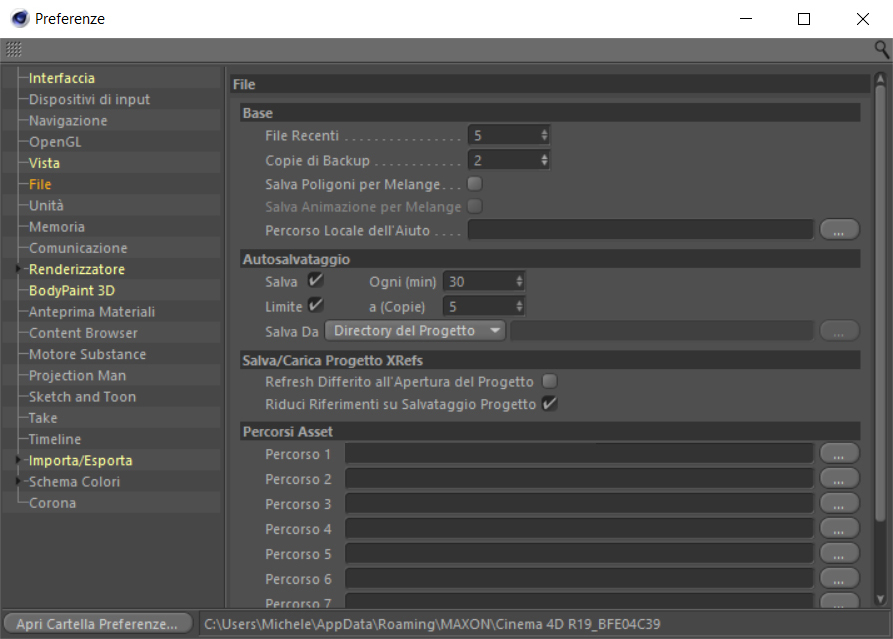
Nessun Commento